购买并通过数据管理服务das连接rds for postgresql实例-九游平台
本章节介绍从购买到通过das连接rds for postgresql实例的操作步骤。
步骤1:购买rds for postgresql实例
- 进入。
- 在“快速购买”页面,配置实例基础参数。
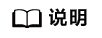
下面的配置项仅作为示例,实际购买时根据用户需求选择合适的资源。
图1 基础配置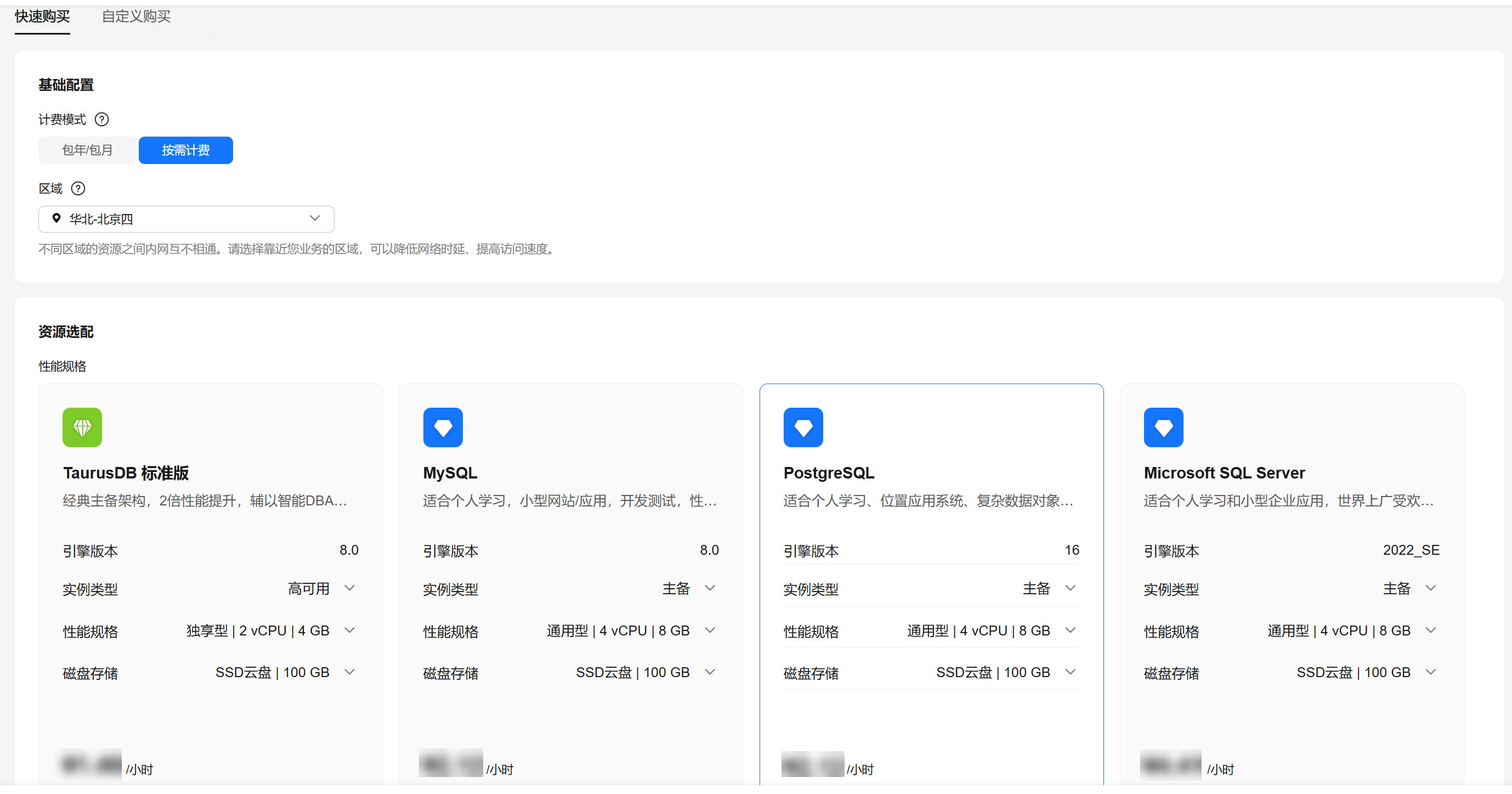
参数
示例
参数说明
计费模式
按需计费
实例的计费模式。
- 包年/包月:一种预付费模式,即先付费再使用,按照订单的购买周期进行结算。购买周期越长,享受的折扣越大。一般适用于需求量长期稳定的成熟业务。
- 按需计费:一种后付费模式,即先使用再付费,按照云数据库rds实际使用时长计费,秒级计费,按小时结算。按需计费模式允许您根据实际业务需求灵活地调整资源使用,无需提前预置资源,从而降低预置过多或不足的风险。
区域
华北-北京四
资源所在的区域。
说明:不同区域内的产品内网不互通,且创建后不能更换,请谨慎选择。
引擎版本
16
数据库版本。
实例类型
主备
实例的架构类型。
主备:采用一主一备的经典高可用架构,主备实例的每个节点的规格保持一致。备机提高了实例的可靠性,创建主机的过程中,会同步创建备机,备机创建成功后,用户不可见。
性能规格
通用型 4u8gb
实例的cpu和内存规格。
磁盘存储
ssd云盘 100gb
实例的存储空间。
您申请的存储空间会有必要的文件系统开销,这些开销包括索引节点和保留块,以及数据库运行必需的空间。
磁盘加密
不加密
选择加密后会提高数据安全性,但对数据库读写性能有少量影响,请按照您的使用策略进行选择。
如果使用共享kms密钥,对应的cts事件为createdatakey和decrydatakey,仅密钥所有者能够感知到该事件。
- 实例高级配置。
图2 高级配置
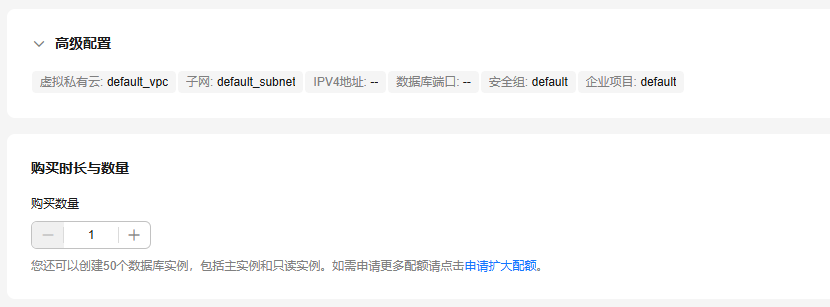
参数
示例
参数说明
虚拟私有云
default_vpc
实例所在的虚拟网络环境,可以对不同业务进行网络隔离。
如果没有可选的虚拟私有云,单击“创建虚拟私有云”,完成创建后单击
 。具体操作请参见创建虚拟私有云和子网。
。具体操作请参见创建虚拟私有云和子网。子网
default_subnet
通过子网提供与其他网络隔离的、可以独享的网络资源,以提高网络安全性。
安全组
default
安全组限制实例的安全访问规则,加强rds for postgresql与其他服务间的安全访问。
企业项目
default
对于已成功关联企业项目的用户,仅需在“企业项目”下拉框中选择目标项目。
更多关于企业项目的信息,请参见《企业管理用户指南》。
购买数量
1
批量创建实例的个数。
- 配置完成后,单击“立即购买”。
- 查看购买成功的rds for postgresql实例。
图3 购买成功

步骤2:连接rds for postgresql实例
- 由于在步骤1:购买rds for postgresql实例中没有设置密码,连接实例前需要重置密码。在实例列表,选择“更多 > 重置密码”。
图4 实例列表
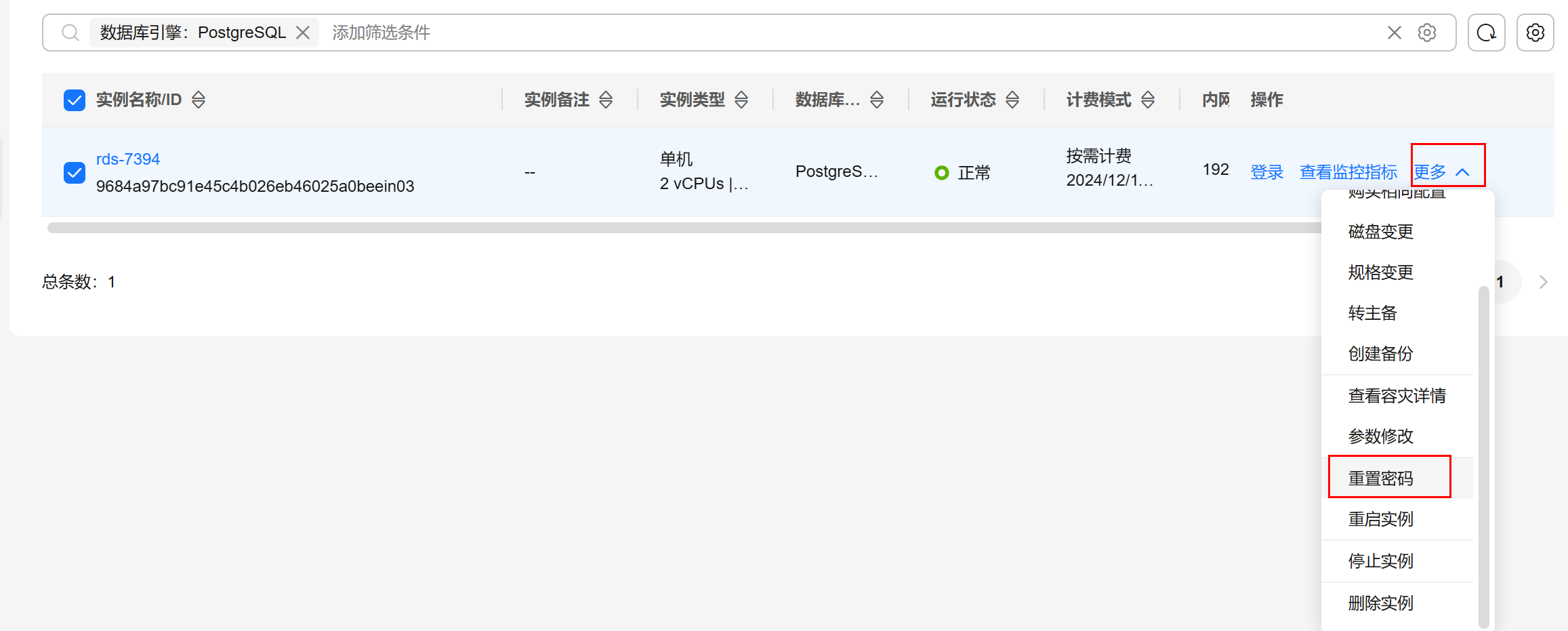
- 输入新密码,单击“确定”。
图5 重置密码
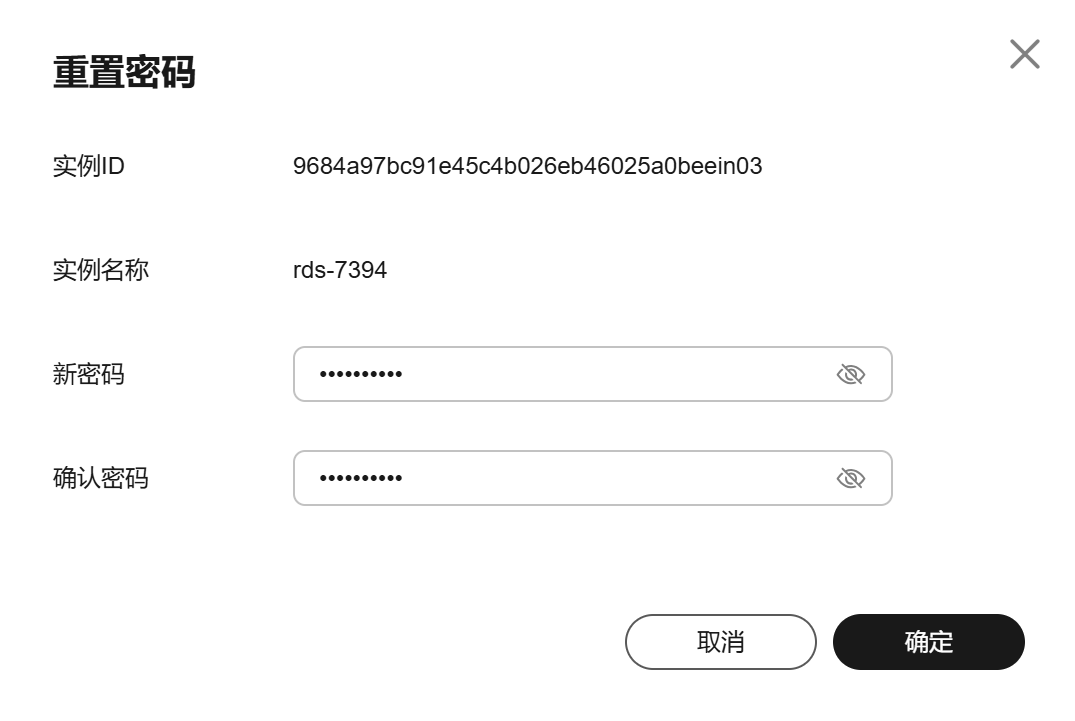
- 单击“登录”,进入数据管理服务实例登录界面。
图6 实例列表

- 填写用户名密码信息,单击“登录”。
- 登录用户名:root
- 数据库名称:postgres
- 密码:填写2中重置的密码。
图7 登录实例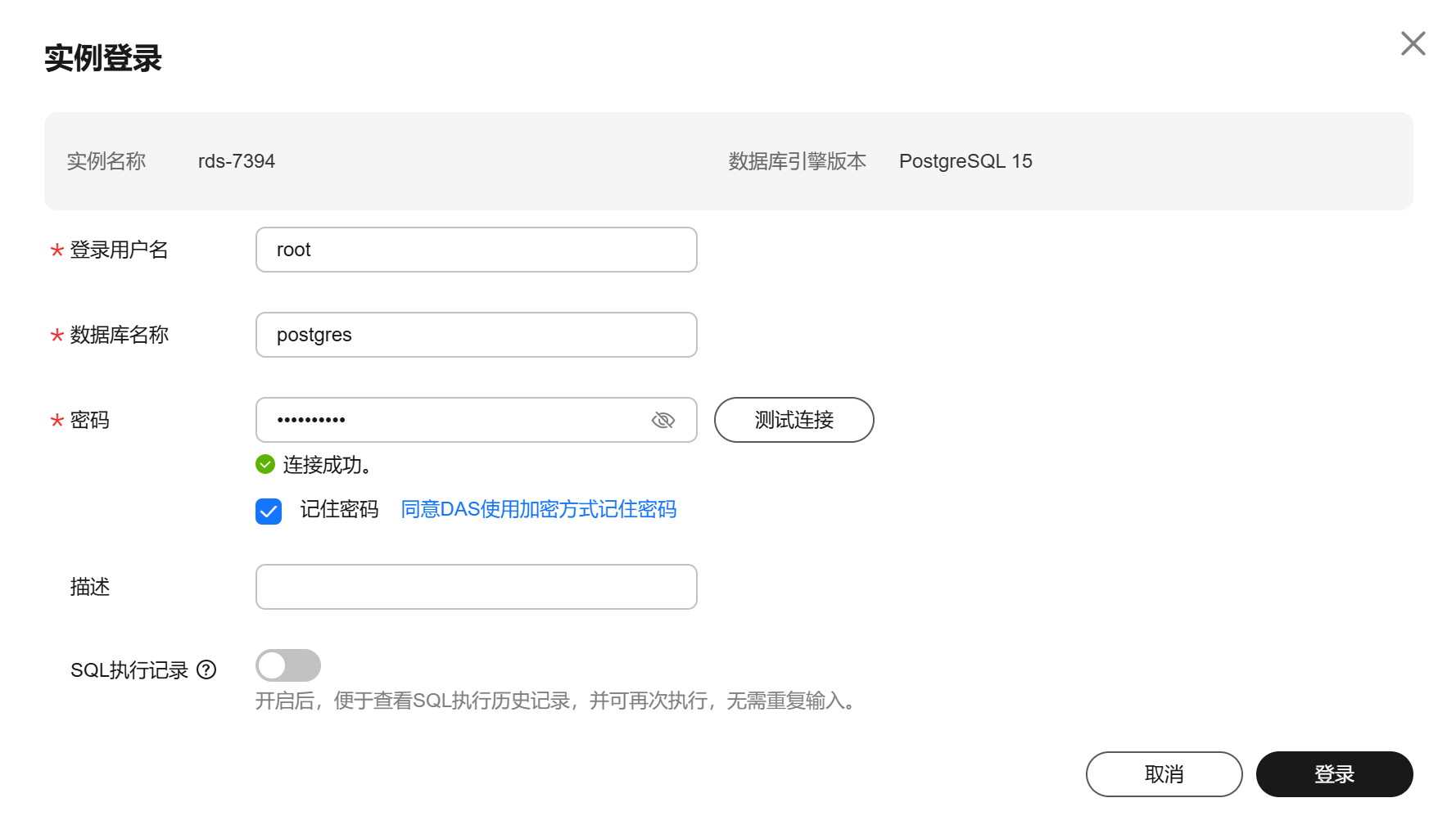
- 进入sql查询页面。
图8 sql查询
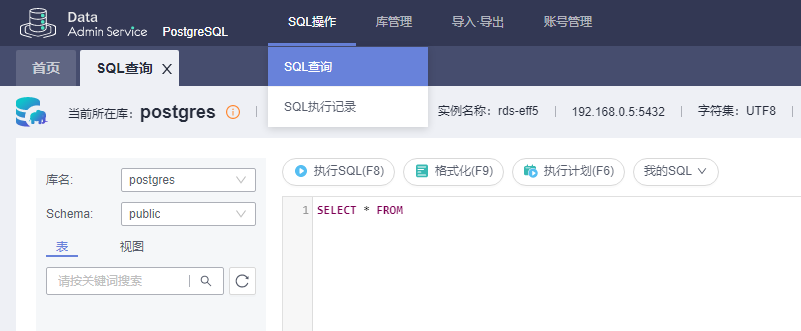
- 创建数据库,以test1为例。
create database test1;
图9 创建数据库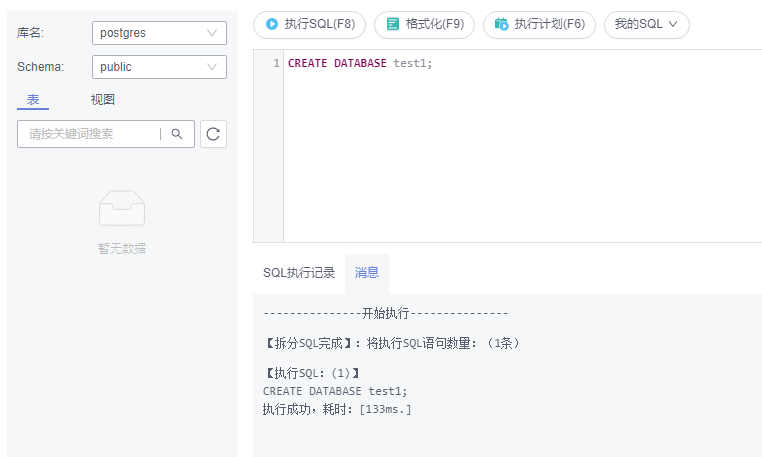
- 切换到test1库,在数据库中创建schema,以schema1为例。
图10 切换数据库
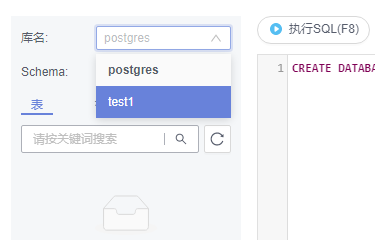
create schema schema1;
图11 创建schema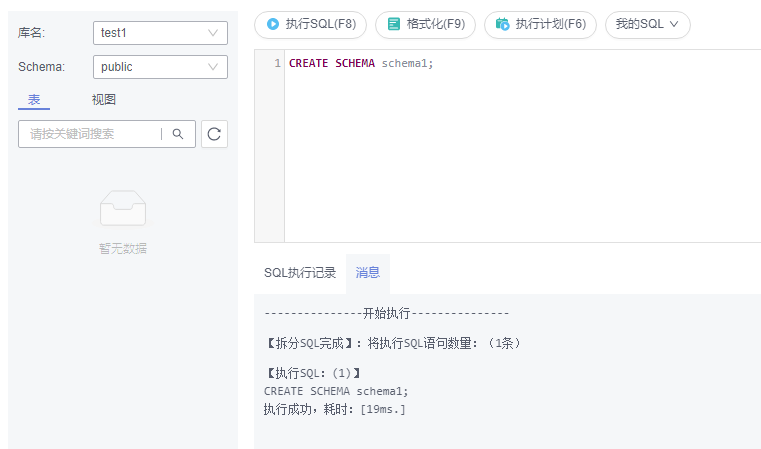
- 切换到schema1,创建一个名称为mytable,只有一列的表。字段名为firstcol,字段类型为integer。
create table schema1.mytable(firstcol int);
图12 创建表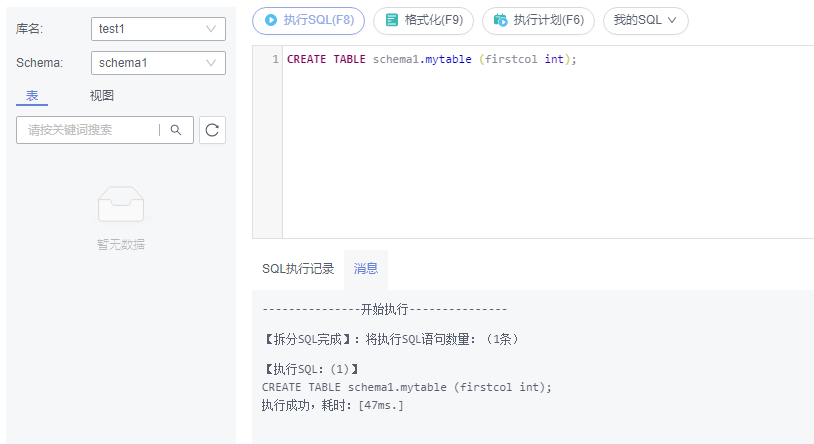
- 向表中插入数据。
insert into schema1.mytable values (100);
图13 插入数据
查看表中数据。
select * from "schema1"."mytable"
图14 查看表数据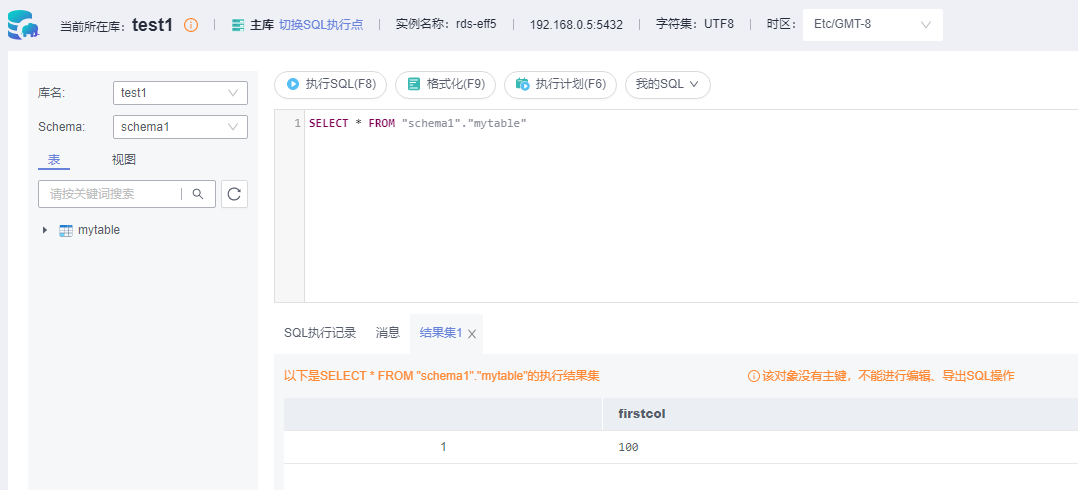
- 在页面上方,选择“账号管理 > 角色管理”,进入角色管理列表。
图15 角色管理列表

- 单击“新建角色”,设置常规信息,以新建user1为例。
图16 新建角色
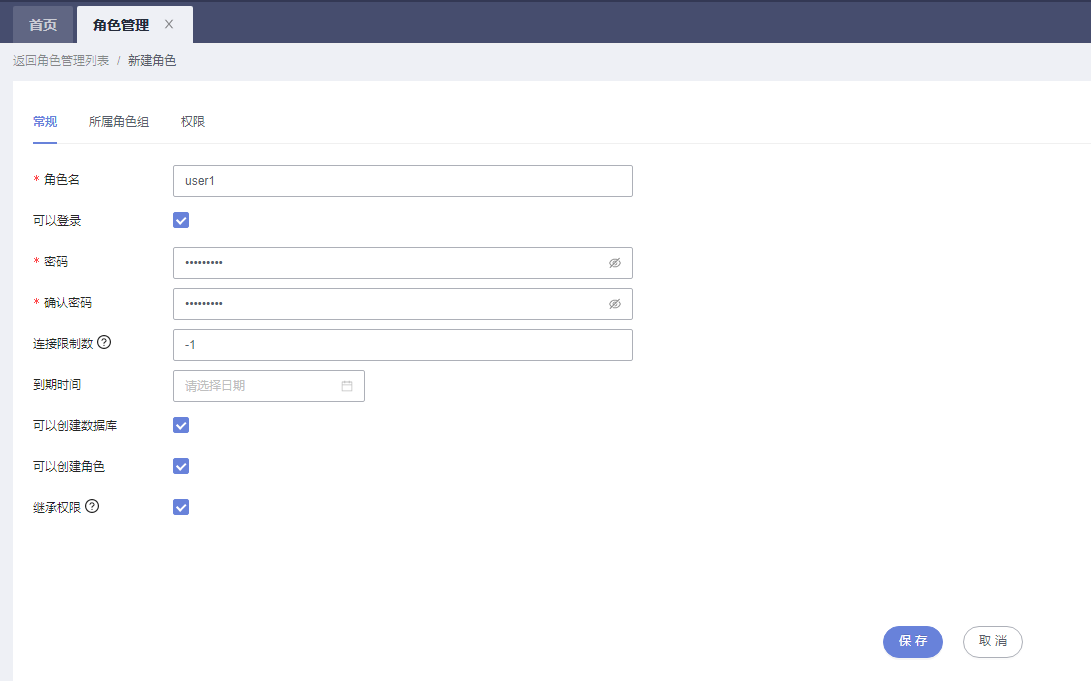
- 选择“权限”,给user1授予对库、schema、表的操作权限。
图17 授予权限
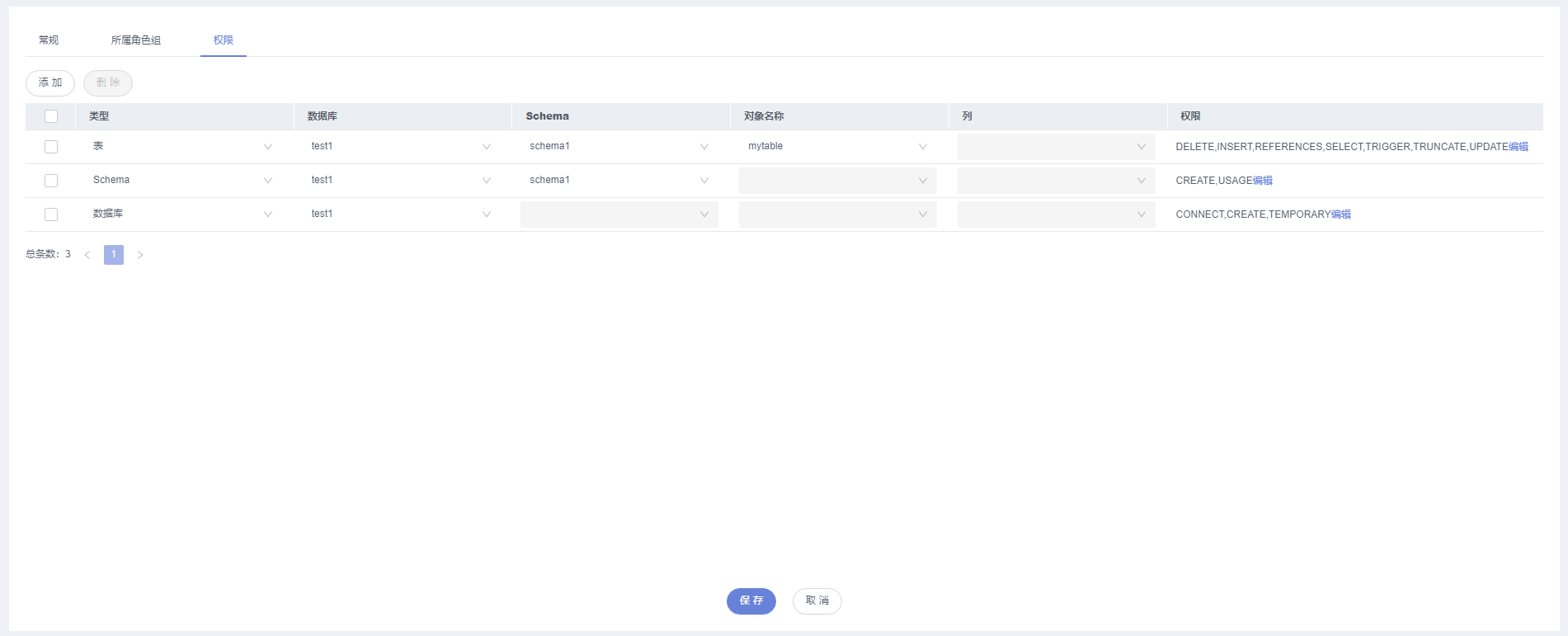
- 使用user1用户,新增数据库登录。
图18 新增数据库登录
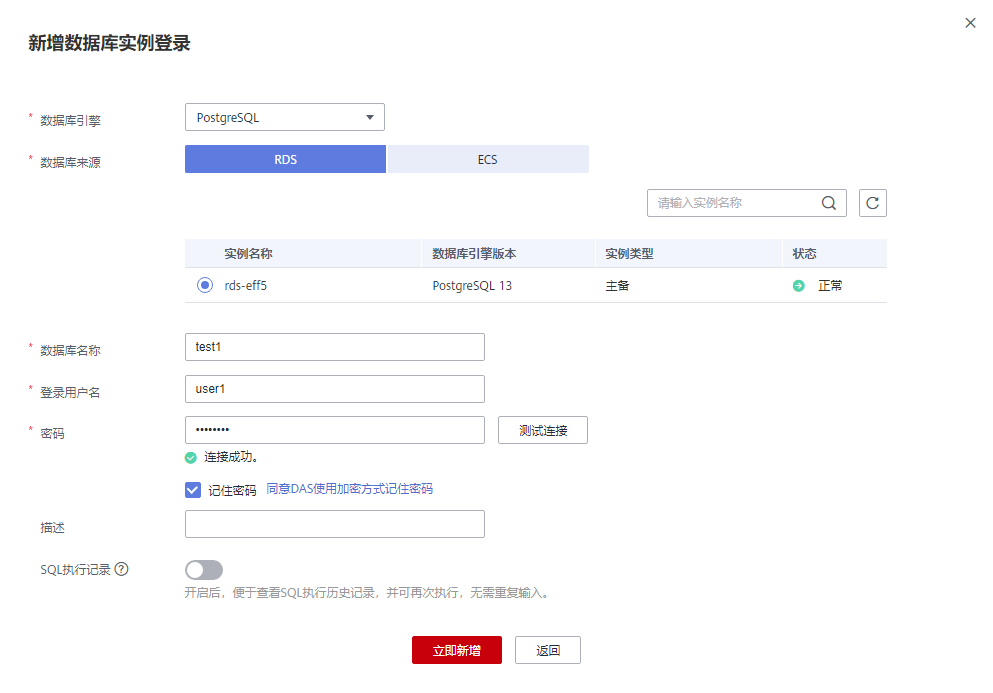
- 在test1库中创建schema2,验证user1用户已经具备create权限。
create schema schema2;图19 权限验证
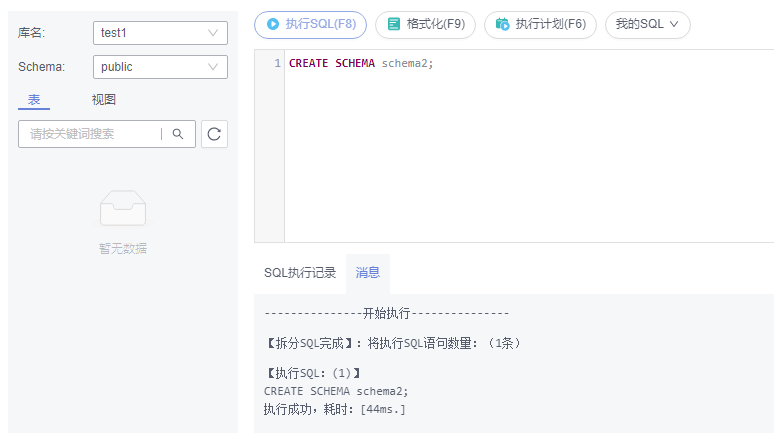
相关文档
意见反馈
文档内容是否对您有帮助?
如您有其它疑问,您也可以通过华为云社区问答频道来与我们联系探讨




